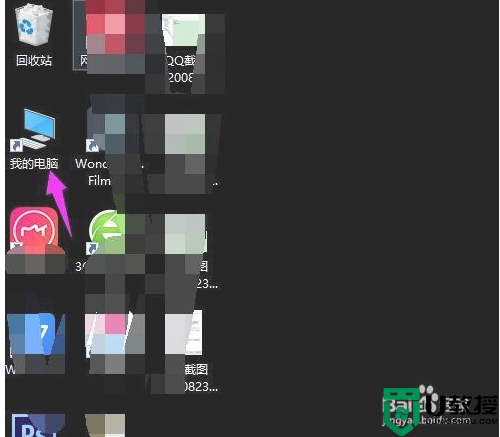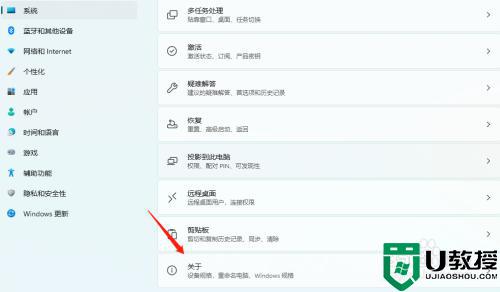电脑什么也打不开该怎么解决 电脑啥都打不开是什么原因
时间:2021-11-09作者:zhong
在电脑上,我们都会碰到一些问题,最近有用户就遇到了,就是在电脑上什么东西都不能打开,之后就重新启动电脑了,突然间遇到也不知道是什么原因,那么电脑什么也打不开该怎么解决呢,下面小编给大家分享电脑啥都打不开的解决方法。
解决方法:
1、首先鼠标右键单击电脑桌面上的计算机图标,打开“属性”选项。
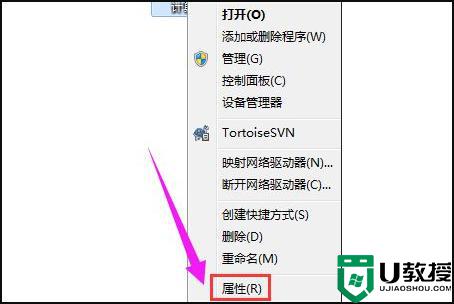
2、然后在属性界面中,打开“高级系统设置”;
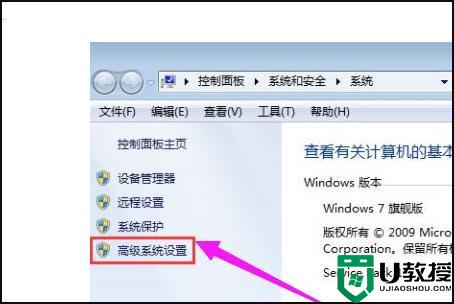
3、切换[高级]设置界面,然后单击性能选项下的[设置];
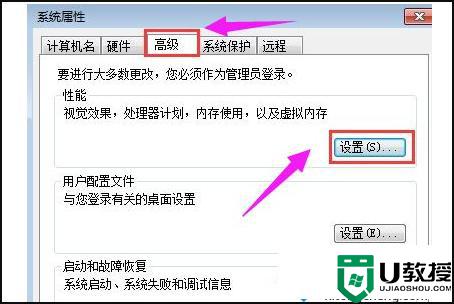
4、再来到【数据执行保护】设置界面。打勾“为除下列选定之外的所有程序和服务启用 DEP(U):”选项,
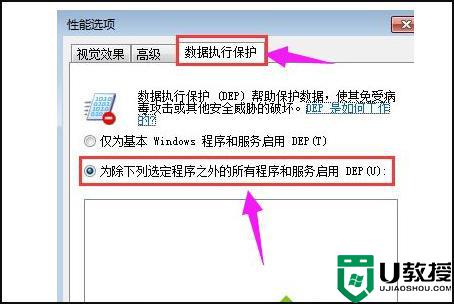
5、之后点击“添加”选项。
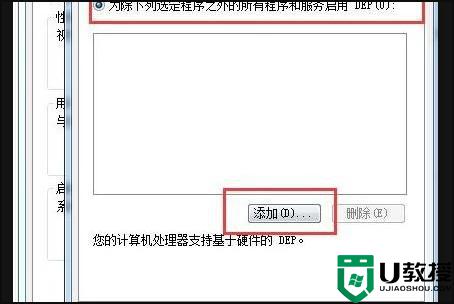
6、在新出现的界面中,找到打不开的程序,并点击“打开”;
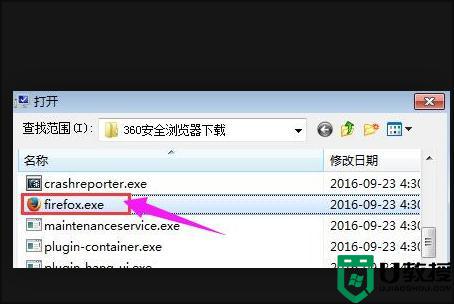
7、单击“打开”后,无法打开的软件将出现在空白框中,如图所示,
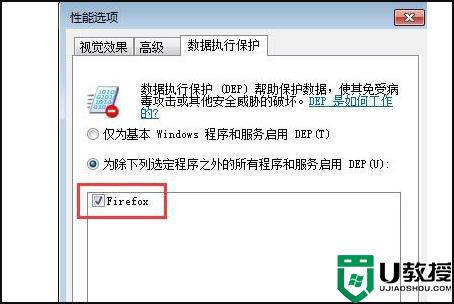
以上就是电脑什么也打不开的解决方法,一样电脑无法打开任何程序的,可以按上面的方法来进行解决。